Macコンピュータでプロフィール画像を変更する方法(change your profile picture on a mac computer)
マッキントッシュ(mac)コンピュータのプロフィール画像は、ユーザー画像とも呼ばれます。macアカウントへの初回ログイン時や、ichatやアドレス帳などのアプリケーションを使用する際に表示されます。プロフィール画像は通常、Macコンピュータの初期セットアップ時に選択されますが、システム環境設定メニューからいつでも変更することができます...
Part 1 of 1 (of 3): ユーザーのプロフィール写真にアクセスする
- 1 アップルメニューを開き、「システム環境設定」をクリックし、「ユーザーとグループ」をクリックします。
- 2管理者としてログインする まず、南京錠のアイコンをクリックして南京錠を解除し、管理者名とパスワードを入力する必要があります。
- 3 変更したいユーザーアカウントを選択する。画像をクリックしてください。画像ソースを選択するためのメニューが表示されます。また、ユーザーアカウントに画像をドラッグ&ドロップすることもできるようになりました。
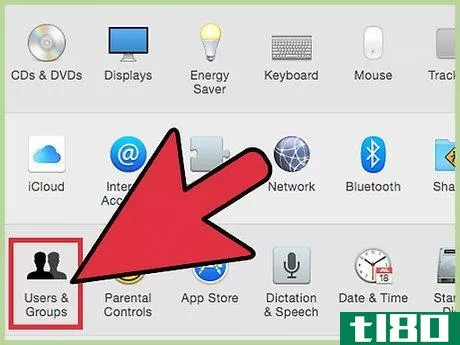
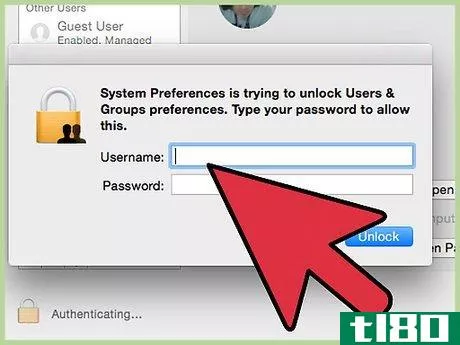
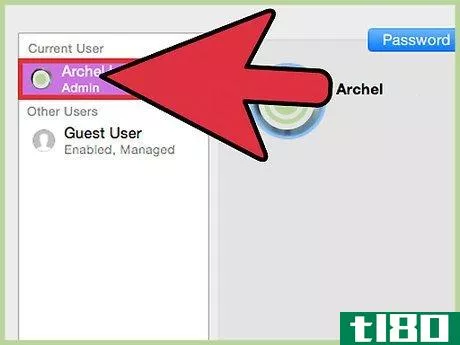
第2回(全3回中):画像ソースを選択する
- 1 画像のカテゴリーを選択する。オプションには、「デフォルト設定」(OS Xに付属する画像)、「最近使ったユーザー画像」、「リンク」(連絡先からの画像)があります。また、「顔」を選択すると、OS Xが保存された画像から自動的に顔を検出して抽出することができます。iCloudにアップロードした画像を使用する場合は、「iCloudフォト」を選択します。パソコンの前で撮影した写真を使いたい場合は、以下をご覧ください。プロフィール画像のソースとして使用する前に、iCloudフォトライブラリを開く必要があります。アップルメニューを開き、「システム環境設定」→「iCloud」→「環境設定」(「」の横)をクリックします。写真」)。iCloudフォトライブラリ」を選択します。
- 2 選択した画像の下にあるボタン「編集」をクリックします。これにより、画像の一部を拡大したり、最終的なアウトライン画像を切り出したりすることができます。
- 3 使用したい写真をクリックし、[完了]をクリックすると、選択したユーザーのプロフィール写真が変更されます。
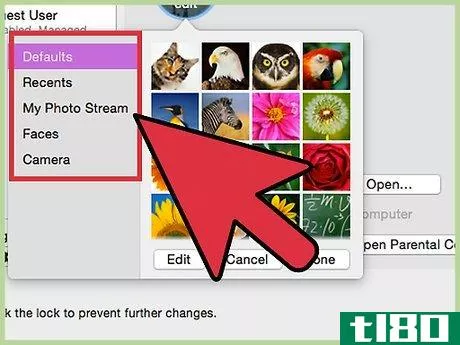
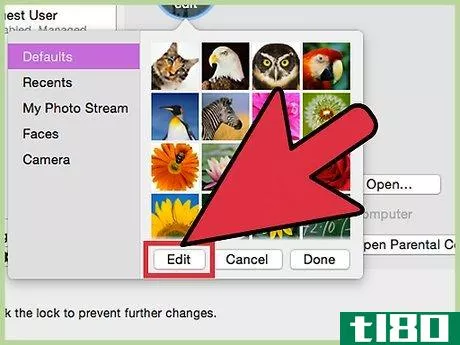
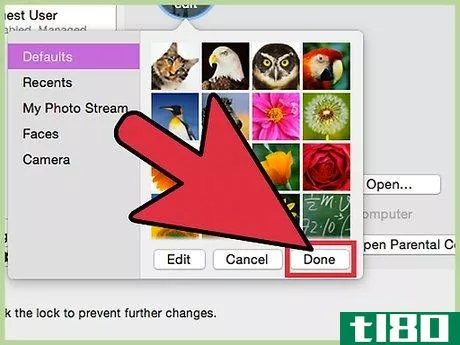
第3回/3:ウェブカメラから直接画像を利用する
- 1 ユーザーの写真をクリックした後に表示されるメニューにある「カメラ」、およびその他の画像ソースのオプションをクリックします。
- 2 表示されたカメラボタンをクリックすると、コンピューターにインストールされたカメラが3秒遅れて撮影します。
- 3 画像の下にある「編集」ボタンをクリックし、画像を好きなようにトリミングします。
- 4 「完了」をクリックすると、選択したユーザーのプロフィール画像が変更されます。
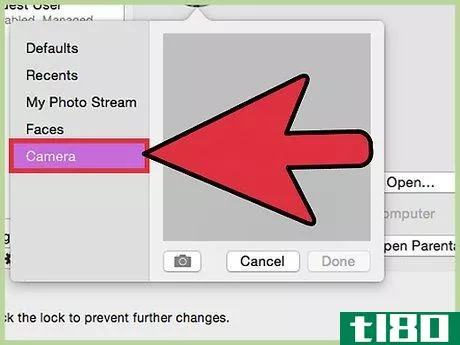
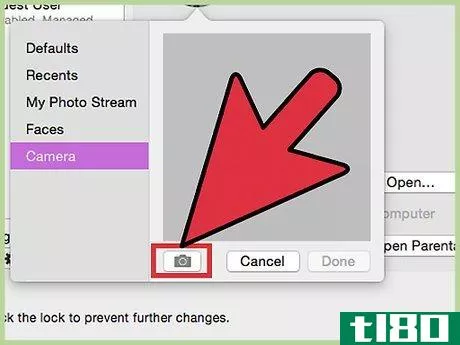
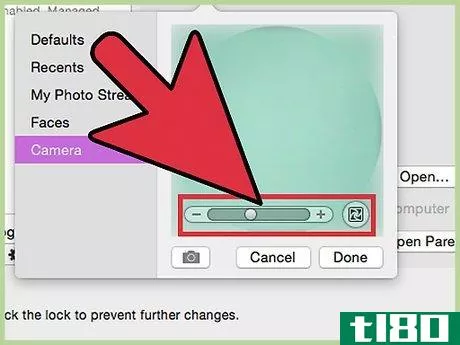
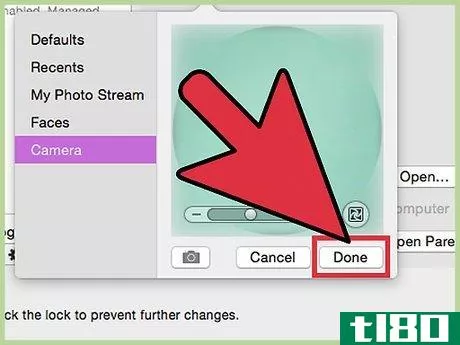
- 2022-03-13 14:03 に公開
- 閲覧 ( 17 )
- 分類:IT